ҚАЗАҚСТАН РЕСПУБЛИКАСЫНЫҢ БІЛІМ ЖӘНЕ ҒЫЛЫМ МИНИСТРЛІГІ
ХАЛЫҚАРАЛЫҚ БИЗНЕС АКАДЕМИЯСЫНЫҢ КОЛЛЕДЖІ
Белсенді таратпа материалы
Тегі, Аты, Әкесінің аты_____________________________
Тобы____________________________________________
Мамандығы 1-курс, Қаржы, 0518000-«Есеп және аудит» (саласы бойынша)
ИНФОРМАТИКА
6 БӨЛІМ. MS EXСEL 2013 ЭЛЕКТРОНДЫҚ КЕСТЕСІ
1-бөлім Ақпарат және ақпараттық үрдістер
2 бөлім Компьютер – ақпаратты өңдеу құралы
3 бөлім. Windows 7, Linux
4 бөлім. Microsoft Word 2013 - мәтіндік процессоры
5 бөлім. Microsoft Power Point презентациясы
6 бөлім. MS Exсel 2013 электрондық кестесі
7 бөлім. МҚБЖ Microsoft Access 2013
8 бөлім. Компьютерлік графика
9 бөлім. Компьютерлік желілер. Интернет
Алматы, 2017
«БЕКІТЕМІН»
Директордың оқу ісі жөніндегі орынбасары
_____________А.К.Калмагамбетова
«____»____________2017ж.
6 бөлім. MS Exсel 2013 электрондық кестесі
Пән атауы «Информатика
Мамандықтардың атауы
0516000 «Қаржы (қолдану саласы бойынша)»
Біліктілігі
0516053- «Қаржы жұмысы бойынша экономист»
Сағаттар саны – 78
Осы белсенді таратпа материалы пән бойынша теориялық материал, тәжірибелік тапсырмалар, сонымен қатар оқушының өзіндік жұмысына арналған тапсырмалар кіріктірілген жұмыс дәптері болып табылады.
Оқу материалын ұсыну жүйесі модульдың мазмұнын меңгеруді өз бетінше, оқытушы көмегінсіз ұйымдастыруды көздейді.
Тапсырмалар және жаттығулар қатаң тәртіппен, материалды түсінудің қолжетімділігін ескеріп құрастырылған. 0516000 «Қаржы (қолдану саласы бойынша)» мамандығының Жұмыс оқу бағдарламасы мен 2015 жылғы типтік оқу бағдарламасы негізінде құрастырылды
Оқытушы Коштаева Гулниза Есеналиевна
«Ақпараттық жүйелер» ПЦК отырысында талқыланып, мақұлданды
Хаттама № 1 (27 тамыз 2017ж.)
ПЦК төрағасы_______________________Коштаева Г.Е.
Келісіледі «28» тамыз 2017ж.
Директордың ҒӘЖ жөніндегі орынбасары ________ Кибарина Е.И.
6 бөлім. MS Exсel 2013 электрондық кестесі
Лекция жоспары:
Microsoft Excel-электрондық кесте туралы жалпы түсінік.
Электронды кесте құрылымы, мәліметтерді енгізу.Фильтрлеу және автопішін.
Электронды кестені есептеулерге қолдану. Электрондық кестедегі функцияларды қолдану.
Графика мен диаграмма тұрғызу.
MS Excel кестесін мәліметтер базасы туралы түсінік.
Негізгі түсініктер:
Мәліметтерді компьютерде кестелар түрінде ұйымдастыруға және өңдеуге арналған программалар немесе қосымшалар кестелық процессорлар немесе электрондық кестелар деп аталады. Бұл электрондық кестелердің артықшылығы- мәліметтерді өңдеуді, сұрыптауды, есептеуді автоматты түрде жүзеге асыра алады, әртүрлі ұяшықтарда орналасқан мәліметтерді түрліше формулалар көмегімен байланыстыра алады және т. б.
Ехсеl программасында құжат болып .хls кеңеймесі бар файл есептеледі. Бұл файлды Ехсеl-де жұмыс кітабы деп атайды. Жұмыс кітабы жұмыстық беттерден (лист1 немесе Sheet 1) тұрады. Бір құжат көлеміндегі беттер саны -255 болуы мүмкін. Жұмытық беттің 4 түрі кездеседі:
Жұмыстық бет. Онда кәдімгі кестелар болады.
Модульдің беті VBA программалау тіліндегі программа тексті жазылады (VBA-Visual Basic for Application).
Диалогтық терезенің беті. Мұнда диалогтық терезелер құрылады. (ОК, Отмена батырмалары бар терезе)
Диаграммалар тұрғызылатын бет.
Әрбір жұмыстық бет жеке электрондық кесте түрінде қарастырылады да , онда 65536 жол (rows) и 256 баған(columns) болады. Әрбір жол 1 ден бастап 65536 дейінгі бүтін сандармен , ал бағандар латын алфавитінің A, B, …, Z, AA, AB, …IV әріптерімен белгіленеді. Жолдар мен бағандардың қилысуынан кестенің негізгі құрылымдық элементі ұяшық (cell) пайда болады. Кестедағы әрбір ұяшықтың адресі болады және ол ұяшық орналасқан баған мен жолдың атауларының бірігуінен тұрады (мысалы, А5, ВВ45 , т.б.).
Ұяшықтарға жазылатын мәліметтер текст, тұрақтылар, формулалар түрінде болады. Бір ұяшыққа 32767 символға дейін енгізуге болады.
Әдетте (по умолчанию) ұяшықтағы сандық мәліметтер оңға қарай, ал тексттік мәліметтер солға қарай тураланады. Енгізілген мәлімет ені бойынша ұшыққа сыймаған кезде оң жақтағы бос емес ұяшық, алдыңғысын жауып тастайды. Кестедағы қатар орналасқан бірнеше ұяшықтың бірігуінен пайда болатын тіктөртбұрышты обылысты диапазон деп атау келісілген. Диапазонның адресі тіктөртбұрышты облыстың сол жақ жоғарғы жағында орналасқан шеткі ұяшық пен оң жақ төменіндегі шеткі ұяшықтың адрестері арқылы анықталады, ұяшықтар адрестерінің арасына қос нүкте белгісі қойылады (мысалы, А1: С6). MS Excel программасында ұяшықтарға мәліметтерді теру арқылы немесе бірнеше әдістерді пайдаланып, автоматты түрде жазуға болады. Оның екі түрлі әдісі бар:
Бірінші әдіс:
Қатар орналасқан екі ұяшыққа прогрессияның алғашқы екі мүшесі жазылады;
мәлімет жазылған диапазон немесе екі ұяшық белгіленеді;
Тышқан көрсеткішін белгіленген диапазон облыстың оң жақ теменгі бұрышына апарсаңыз көрсеткіш қара түсті « қосу белгісіне» (+) өзгереді, бұл белгіні толтыру маркері деп атайды. Әрі қарай толтыру маркерін тышқанның батырмасын басып отырып қажет ұяшыққа дейін соза бересіз.
Екінші әдіс:
Бір ұяшыққа прогрессияның бастапқы бірінші мүшесі жазылады;
Мәлімет жазылған ұяшық белгіленеді;
Правка →Заполнить→ Прогрессия Командасы орындалады;
Пайда болған терезеден тип расположение бөлімінен по столбцу белгіленеді, шаг тұсына прогрессияның қадамы жазылады, предельное значение тұсына прогрессияның соңғы мүшесінің мәні жазылады.
Жұмыстық беттермен жасалатын әрекеттер:
Жұмыстық беттің атын өзгерту: жұмыстық бетке сәйкес ярлыктың атына екі рет шертіледі немесе сол ярлыктың контекстік мәзіріндегі Переименовать командасы орындалады да жаңа ат жазылады; жұмыстық бетті жою: Правка→Удалить лист немесе бетке сәйкес ярлык контекстік мәзіріндегі Удалить командалары арқылы жүзеге асырылады;
Беттің орынын ауыстыру немесе көшіру: Правка→ Переместить/Скопировать лист немесе бетке сәйкес ярлык контекстік мәзіріндегі Переместить/Скопировать лист командаларының бірі арқылы жүзеге асырылады; көшіруді орындау үшін Переместить / скопировать лист терезесіндегі Создавать копию бөлімі іске қосулы болу керек;
Бет қосу: алдына жаңадан қосылатын бет орналасатын, жұмыстық бет ярлыгына шертілгенде шығатын контекстік мәзірден Добавить командасы орындалады да, пайда болған Вставка диалогтық терезесінен Лист белгісі таңдалынып, ОК басылады.
Ұяшықтардың адрестері. Excel программасында ұяшықтардың үш түрлі адрестері пайдаланылады: абсолюттік, салыстырмалы және аралас адрестер. Егер түрлі операцияларды орындау барысында операцияға қатысатын ұяшықтардың адрестері сәйкесінше автоматты түрде өзгеріп отыратын болса мұндай ұяшықтар салыстырмалы адресті болып есептелінеді. Әдетте (по умолчанию) Excel программасы іске қосылған кезде ұяшықтардың адрестері салыстырмалы адрестер болып тұрады. Ұяшықтармен жасалатын операциялар барысында ұяшықтың адресі тәуелсіз, өзермейтін болса мұндай ұяшықтарды абсолют адресті деп атайды. Ұяшықтың абсолют адресін көрсету үшін сәйкесінше жол және баған аттарының алдына доллар ($) белгісін қойып жазады (мысалы, $A$2). Мұны бірден жазу үшін ұяшықты белгілеп , пернесін басу тәсілі де қолданылады.
Аралас адресті деп ұяшықтың адресін көрсетуде салыстырмалы және абсолют адрестердің қатар қолданылған жағдайын айтады (мысалы, $A1, B$2). Ұяшықтардағы формулаларды көшіруде абсолют адрестер өзгермейді, салыстырмалы адрестер өзгереді.
Ұяшыққа формула жазу. Excel программасында ұяшыққа формула енгізу міндетті түрде «тең болады» (“=”) белгісінен басталады, ал енгізуді аяқтау Enter пернесін басумен бітеді.
Формулалар жазудың мысалдары: = 2*5^ 3+4 немесе =A1+Cos(5,282)
Ұзақ формулаларды жазуда программа терезесіндегі формулалар жолы деп аталатын жол ұяшықпен салыстырғанда қолайлырақ болады.
Формулаларды редакциялау. Ұяшықтағы формуланы редакциялау үшін әуелі ұяшық белгіленіп алынады да екі рет шертіледі немесе F2 пернесі басылады немесе формулалар жолындағы “=” белгісіне сырт еткізіледі. Редакциялау режимінде ұяшықтағы формула формулалар жолында толығымен көрініп тұрады, курсорды қалаған жеріңізге қойып өзгертулер нгізе беруге болады.
Ұяшықтағы мәліметтердің форматтарын тағайындау. Ол үшін қажет ұяшықты белгілеп алып сол ұяшықтың контекстік мәзірінен Формат ячеек немесе Формат→ Формат Ячейки командаларының бірі орындалады. Нәтижесінде Формат ячеек деп аталатын диалогтық терезе шығады, осы терезедегі жапсырмаларды пайдалана отырып әртүрлі сандық форматтарды, ұяшықтағы текстерді туралауды, ұяшықтың түрі мен шекара сызықтарын, қорғанысын және т.б. параметрлерін тағайындауға болады.
Жаттығу жұмыстары.
1 -жаттығу. Салық түрлерін , премияны және т. б. ескере отырып айлық жалақыны есептеу.
MS EXCEL программасын іске қосыңыз. Жаңа құжат немесе жұмыс кітабын ашыңыз, құжатыңызды Лабораторные работы.xls деген атпен өз бумаңызға сақтаңыз.
Жұмыстық беттің атын (Лист1) на Тапсырма1 деп өзгертіңіз.
Төменде берілген /1-сурет/ мәліметтерді кестеге енгізіңіз.
Кестені суреттегідей түрге келтіріңіз.
Бірнеше ұяшықтарды біріктіру үшін оларды белгілеп алып,
 батырмасы шертіледі немесе Формат -Ячейки командасы қолданылады.
батырмасы шертіледі немесе Формат -Ячейки командасы қолданылады.

Ұяшықтағы текст бағдарын өзгерту үшін :
Ұяшықты белгілейді, контекстік мәзірдегі Формат ячеек командасы орындалғаннан кейін шығатын диалогтық терезедегі Выравнивание жапсырмасының Ориентация бөліміне көшесіз;
Қызыл түсті ромбикке (
 ) шертіп, тышқанның сол жақ батырмасын басулы күйде ромбикті 90о –қа апарасыз.
) шертіп, тышқанның сол жақ батырмасын басулы күйде ромбикті 90о –қа апарасыз.
Кестедағы (1-сурет) «Проф.взносы 5%» бағанындағы тұрақты окладтың 5 % есептеу үшін :
D5 ұяшығы белгіленеді де , оған =С5*5% жазылады;
Қалғандары да осы тәрізді есептеледі.
Н5 ұяшығына қолға берілетін жалақы көлемін есептеңіз.
Барлық қызметкерлердің окладтарының жалпы сомасы мен қолға алатын жалақыларының жалпы сомасын табу үшін:
H5:H12 диапазоны белгіленеді ;

Стандартная саймандар панелінен Автосумма батырмасы шертіледі.
2 - жаттығу. Excel программасын пайдаланып сатудан түскен пайданы теңгемен және доллармен есептеңіз.

2-сурет
Өз құжатыңыздағы келесі бетті ( Лист2) Тапсырма2 деп өзгертіңіз;
Кестені мәліметтермен толтырыңыз /2-сурет/;
Сатудан түскен пайданы доллармен және теңгемен есептеңіз.
Е6 ұяшыққа келесі =С6*D6 формуланы енгізіңіз;
F6 ұяшыққа келесі =Е6*В3 формуланы енгізіңіз . В3 ұяшығының адресін абсолют адрес қылыңыз ол үшін оны белгілеп F4 пернесін басыңыз , сонда адрес $В$3 болып өзгереді.
3 - жаттығу: Арифметикалық прогрессияның n-ші мүшесін және алғашқы n мүшесінің қосындысын есептеңіз.
Құжатыңыздағы үшінші бетті (Лист3) Тапсырма3 деп өзгертіңіз.
3-суреттегідей арифметикалық прогрессияның n-ші мүшесін және алғашқы n мүшесінің қосындысын есептейтін кесте құрыңыз. Арифметикалық прогрессияның n-ші мүшесінің формуласы: an=a1+d(n-l) және арифметикалық прогрессияның алғашқы n мүшесінің қосындысының формуласы : Sn=(a1+an)*n/2, мұндағы a1 – прогрессияның бастапқы мүшесі, aл d — арифметикалық прогрессияның айырмасы.
Қажет болған жағдайда ұяшықтардың абсолют адрестерін қолданасыз.
a1 = -2, d= 0,725 деп алып есептеңіз.

Өздік жұмыс тапсырмалары:
(Тапсырманы орындауға қажетті мәліметтер нұсқалар бойынша төменде берілген
7-кестедан алынады)
| № | Т А П С Ы Р М А Л А Р | |||||||||||||||||||
| Нұсқа 1 | Қаладағы сүт өнімдері заводы сүт, айран және қаймақ шығарады. Сүттің, айранның және қаймақтың әрбір тоннасы үшін сәйкесінше 1010, 1020 және 9450 кг сүт қажет болады. Сүт өнімдерінің (сүт, айран , қаймақ) әрбір тоннасынан түсетін кіріс пайда сәйкесінше 30000, 22000 және 136000 тенгені құрайды. Завод тәулігіне барлығы 123 тонна сүт, 342 тонна айран, 256 тонна қаймақ дайындады. Электрондық кестені пайдаланып, әрбір өнім түрінен түскен тәуліктік кіріс пайданы, жалпы кіріс пайданы, әрбір өнім түрінен түскен кіріс пайданың жалпы кіріс пайдаға шаққандағы үлесін (процентпен) және сүттің жалпы шығынын есептеңіз. | |||||||||||||||||||
| Нұсқа 2
| Кітап қоймасына 3 түрлі кітап түсті: сөздіктер, кулинарлық кітаптар және тоқыма өнері туралы кітаптар. Олар қаладағы үш кітап дүкеніне бөлінді: «Астана кітап», «Экономикс» и «Глобус». «Астана кітап» дүкеніне сөздіктер – 10400 экземпляр, кулинарлық кітаптар – 23650 экземпляр, тоқыма өнері туралы кітаптар – 1500 экземпляр; «Экономикс» дүкеніне - 10300 сөздіктер, 22950 кулинарлық кітаптар және 1990 тоқыма өнері туралы кітаптар; ал «Глобусқа» сәйкесінше 9100, 23320 және 2500 экземпляр жөнелтілді. Бірінші дүкенде сатылған сөздіктер – 8945 экземплярды, кулинарлық кітаптар – 19865 экземплярды, тоқыма өнері туралы кітаптар– 873 экземплярды құрады; екінші дүкенде сатылған сөздіктер– 9300 экземпляр, кулинарлық кітаптар - 21900 экземпляр, тоқыма өнері туралы кітаптар– 1020 экземпляр болды; ал үшінші дүкен сәйкесінше 8530, 18100 және 2010 экземпляр кітап сатты. Электрондық кестені пайдаланып, кітап қоймасына түскен әрбір кітап түрінің жалпы санын, әрбір дүкендегі сатылған әрбір кітап түрінің үлесін , сатылмай қалған кітаптар санын есептеңіз. | |||||||||||||||||||
| Нұсқа 3 | Мекеме қызметкерлерінің оклады келеі түрде анықталған: бөлім бастығы – 100000 теңге., инженер 1 кат. – 86000 теңге., инженер – 68700 теңге., техник – 31500 теңге., лаборант – 22400 тенге. Мекеменің екі филиалы бар: оңтүстікте және климаты қатаң солтүстікте . Барлық қызметкерлер жалақысына жұмыс зияндылығына байланысты окладтың 10% құрайтын үстеме, окладтың 25% көлемінде айлық премия үстеме қосылады. Әрбір қызметкерден 20% міндетті салық (подоходный налог), 3% кәсіподақ жарнасы (профсоюзный взнос) және 1% зейнетақы қорына ( пенсионный фонд) ұсталады. Оңтүстікте орналасқан филиал қызметкерлеріне 15% , солтүстіктегілер үшін 70% жергілікті коэффициент қосылады. Әрбір филиал қызметкерлерінің жалақысын есептеуді екі кесте түрінде бөлек жасаңыз. | |||||||||||||||||||
| Нұсқа 4 | Цехта үш түрлі өнім шығарылады: П1, П2 және П3. Әрбір П1, П2 және П3 өнім бірлігіне кететін шығын сәйкесінше 70, 150 және 100 теңгені құрайды. Бір ғана өнім бірлігінен түсетін кіріс, өнім түрлеріне сәйкес 200, 160 және 250 теңге болды. Жоспар бойынша ай сайын , П1 өнім – 200482 дана., П2 – 43292 дана , П3 – 1463012 дана шығарылуы қажет. Қаңтар айында П1 – 135672 дана, П2 – 60712 дана, П3 – 1456732 дана өнім шығарылды. Электрондық кестені пайдаланып (теңгемен және доллармен ), өнім өндіруге кететін жоспарлы шығынды, әрбір өнім түрінен түсетін кірісті, мекменің қаңтар айындағы кірісін , әрбір өнім түріне сәйке жоспардың орындалу үлесін есептеңіз. | |||||||||||||||||||
| Нұсқа 5 | Кондитерлік фабриканың шығаратын өнімдері А, В, С карамельдері және оларды жасауға кететін шикізаттар (1 тоннасына) келесі кестеда берілген:
Фабрикадағы шикізат түрлерінің қоры, сәйкесінше 1500, 900 және 300 тонна. Осы айда фабрика А – 820, В – 900, С – 400 (тонна) карамель дайындады. Электрондық кестені пайдаланып , шикізаттың әрбір түрінен жұмсалған шығынды, қалған шикізат мөлшерін, қалған қант мөлшеріне сәйкес жасалатын А карамелінің мөлшерін есептеңіз. | |||||||||||||||||||
Бақылау сұрақтары:
Кестелық процессорлардың негізгі қызметі қандай?
Ұяшықтарға мәліметтер жазудың әдістерін түсіндіріңіз?
MS Excel программасындағы құжат қалай аталады?
Ұяшық адрестерінің түрлері қандай?
Ұяшықтарды қалай біріктіреді?
ЗЕРТХАНАЛЫҚ ЖҰМЫС №11
MICROSOFT EXCEL ЭЛЕКТРОНДЫҚ КЕСТЕСІНДЕ ФУНКЦИЯЛАРДЫ ҚОЛДАНУ
Жұмыстың мақсаты: Microsoft Excel электрондық кестесінде математикалық, статистикалық және логикалық функцияларды пайдалануды үйрену.
Жұмыстың мазмұны:
Күрделі есептеулерді шешуді жеңілдету үшін Microsoft Excel электрондық кестесінде функциялар бар. Олардың бірнеше категориясы бар:
Қаржылық
Күн және уақыт
Математикалық
Статистикалық
Сілтемелер және массивтер
Мәліметтер қорымен жұмыс
Мәтіндік
Логикалық
Инженерлік
Функияны қою үшін керек ұяшықты ағымды етіп аламыз. Лентадан Формулалар (Формулы) ашамыз (12.1-сурет). ![]() батырмасына немесе формула қатарындағы
батырмасына немесе формула қатарындағы ![]() батырмасына басамыз. Функция шеберінің терезесі пайда болады. Функция шебері екі қадамнан тұрады. Функция шеберінің бірінші қадамында функцияның категориясы мен түрін таңдаймыз. Функция шеберінің екінші қадамында функцияның аргументтерін енгіземіз.
батырмасына басамыз. Функция шеберінің терезесі пайда болады. Функция шебері екі қадамнан тұрады. Функция шеберінің бірінші қадамында функцияның категориясы мен түрін таңдаймыз. Функция шеберінің екінші қадамында функцияның аргументтерін енгіземіз.

12.1-сурет. Формулалар беті
Математкиалық функциялар.
| Жиі кездесетін стандартты функциялар | Функциялардың Excel де жазылуы |
| cosx | cos(x) |
| sinx | sin(x) |
| tgx | tan(x) |
| ex | exp(x) |
| xn | x^n |
| |x| | abs(x) |
| lnx | ln(x) |
|
| КОРЕНЬ(Х) |
1- тапсырма.  функциясының мәнін есептеңіз.
функциясының мәнін есептеңіз.

12.2-сурет.
2-тапсырма.  функциясының мәнін есептеңіз.
функциясының мәнін есептеңіз.
СУММЕСЛИ(диапазон, критерий, диапазон_суммирования) функциясы белгілі бір шарт бойынша қосындыны есептеуге арналған. Мұндағы:
диапазон – массив критерийлерімен салыстырылатын салыстыру диппазоны; төмендегі мысалда A6:A20 аралығы, автотолтыру кезінде ұяшықтардың адресі ауысып кетпеу үшін $ белгісін қоямыз. Демек, $A$6:$A$20 адресін аламыз (9.4-сурет);
критерий – сан, өрнек, мәтін және т.с.с. түрінде берілетін қандай ұяшықтарды қосу қажет екенін анықтайтын аргумент;
диапазон_суммирования – критерийге сәйкес келетін мәліметтерді қосуға арналған диапазон; төмендегі мысалда В6:В20 аралығы, автотолтыру кезінде ұяшықтардың адресі ауысып кетпеу үшін $ белгісін қоямыз. Демек, $В$6:$В$20 адресін аламыз (9.4-сурет).
3-тапсырма. Әр қала бойынша күніне байланысты тауарға берілген тапсырыс саны белгілі. Әр қала бойынша барлық тапсырыс санын есептеу үшін СУММЕСЛИ функциясын пайдаланыңыз. Ол үшін Е6 ұяшығына функция шеберін қойыңыз. Функция шеберінің бірінші қадамында функция категориясы ретінде Математические және түріне СУММЕСЛИ таңдаңыз. Екінші қадамында функцияның аргументтерін 12.4; 12.5-суреттегідей етіп енгізіңіз.

12.3-сурет.

12.4-сурет. СУММЕСЛИ функциясының екінші қадамы

12.5-сурет. СУММЕСЛИ функциясының екінші қадамы
4-тапсырма. Бір өлшемді массив элементтері берілген. Оң және теріс элементтерінің қосындысын СУММЕСЛИ функциясын пайдаланып есептеңіз.

12.6-сурет.
Логикалық функциялар.
Если(лог_выражение; значение_если_истина; значение_если_лож) функциясы егер шарт орындалатын болса, онда ақиқат мәнін береді, кері жағдайда жалған мәнін береді. Мұндағы:
лог_выражение – тексерілетін өрнек;
значение_если_истина – шарт ақиқат болғанда функцияның мәні;
значение_если_лож– шарт жалған болғанда функцияның мәні.
5-тапсырма. В4 және В5 ұяшықтарына екі адамның жасын енгізіңіз. В6 ұяшығына Если функциясын пайдаланыңыз. Ол үшін формула қатарындағы ![]() функция шеберіне басыңыз. Функция шеберінің 1-қадамында Категория өрісінен Логические және түріне ЕСЛИ функциясын таңдаңыз (12.8-сурет). Функциясы шеберінің екінші қадамында функция аргументтерін 12.9-суретте көрсетілгендей етіп енгізіңіз.
функция шеберіне басыңыз. Функция шеберінің 1-қадамында Категория өрісінен Логические және түріне ЕСЛИ функциясын таңдаңыз (12.8-сурет). Функциясы шеберінің екінші қадамында функция аргументтерін 12.9-суретте көрсетілгендей етіп енгізіңіз.

12.7-сурет.

12.8-сурет. Функция шеберінің бірінші қадамы

12.9-сурет. ЕСЛИ функциясының екінші қадамы
Мысалы, нәтиже төмендегідей болуы қажет:

12.10-сурет.
6- тапсырма. 
 функциясын есептеңіз. х-тің мәні 0,5 өседі. Ол үшін B8 ұяшығына =B7+0,5 формуласын енгізіңіз және т.с.с. C7 ұяшығына Если функциясын пайдаланыңыз (12.12-сурет).
функциясын есептеңіз. х-тің мәні 0,5 өседі. Ол үшін B8 ұяшығына =B7+0,5 формуласын енгізіңіз және т.с.с. C7 ұяшығына Если функциясын пайдаланыңыз (12.12-сурет).

12.11-сурет.

12.12-сурет. ЕСЛИ функциясының екінші қадамы
7- тапсырма. 
 функциясын есептеңіз.
функциясын есептеңіз.
8- тапсырма. 
 функциясын есептеңіз.
функциясын есептеңіз.
Статистикалық функциялар.
МИН(число1; число2;...) – аргументтер тізімндегі ең кіші мәнді береді;
МАКС(число1; число2;...) – аргументтер тізімндегі ең үлкен мәнді береді;
СЧЕТ(значение1; значение2;...) – мәні бар диапазондағы ұяшықтардың санын береді.
9- тапсырма. Бір өлшемді a және b массив элементтері берілген. Олардың ішінен минимумын, максимумын және жалпы санын анықтау қажет. МИН, МАКС және СЧЕТ функцияларын пайдаланыңыз. Ол үшін Ол үшін C10 ұяшығына курсорды қойып, ![]() функция шеберіне басыңыз. Функция шеберінің бірінші қадамында функция категориясына Статистикалық функцияны таңдаңыз. Екінші қадамында Число1 және Число2 өрістеріне 12.14-суретте көрсетілгендей етіп енгіземіз.
функция шеберіне басыңыз. Функция шеберінің бірінші қадамында функция категориясына Статистикалық функцияны таңдаңыз. Екінші қадамында Число1 және Число2 өрістеріне 12.14-суретте көрсетілгендей етіп енгіземіз.

12.13-сурет.

12.14-сурет. МИН функциясының екінші қадамы
СРЗНАЧ(число1; число2;...) функциясы белгілі бір диапазон аралығындағы мәліметтердің орташа мәнін беруге арналған.
10- тапсырма. Төменде берілген тапсырманы орындаңыз. Орташа бағанасына СРЗНАЧ функциясын пайдаланыңыз. Ол үшін J4 ұяшығына курсорды қойып, ![]() функция шеберіне басыңыз. Функция шеберінің бірінші қадамында функция категориясына Статистикалық және түріне СРЗНАЧ функциясын таңдаңыз. Екінші қадамында Число өрісіне C4:H4 ұяшықтарын ерекшелеңіз және ok батырмасына басыңыз (12.16-сурет). Барлығын есептеңіз.
функция шеберіне басыңыз. Функция шеберінің бірінші қадамында функция категориясына Статистикалық және түріне СРЗНАЧ функциясын таңдаңыз. Екінші қадамында Число өрісіне C4:H4 ұяшықтарын ерекшелеңіз және ok батырмасына басыңыз (12.16-сурет). Барлығын есептеңіз.

12.15-сурет.

12.16-сурет. СРЗНАЧ функциясының екінші қадамы
СЧЕТЕСЛИ(диапазон; критерий) функциясы көрсетілген шартты қанағаттандыратын бос емес ұяшықтардың санын анықтайды. Мұндағы:
диапазон – бос емес ұяшықтардың санын есептеуге арналған диапазон;
критерий – шарт.
11- тапсырма. Бір өлшемді массив элементтері берілген. Оң және теріс элементтерінің санын СЧЕТЕСЛИ функциясын пайдаланып есептеңіз. Ол үшін G4 және G5 ұяшығын біріктіріңіз. Осы ұяшыққа курсорды қойып, ![]() функция шеберіне басыңыз. Функция шеберінің бірінші қадамында функция категориясына Статистикалық және түріне СЧЕТЕСЛИ функциясын таңдаңыз. Екінші қадамында Диапазон және Критерий өрістеріне 12.18-суреттегідей етіп енгізіңіз. СЧЕТЕСЛИ функциясы арқылы массивтің теріс элементтерінің санын анықтаңыз.
функция шеберіне басыңыз. Функция шеберінің бірінші қадамында функция категориясына Статистикалық және түріне СЧЕТЕСЛИ функциясын таңдаңыз. Екінші қадамында Диапазон және Критерий өрістеріне 12.18-суреттегідей етіп енгізіңіз. СЧЕТЕСЛИ функциясы арқылы массивтің теріс элементтерінің санын анықтаңыз.

12.17-сурет.

12.18-сурет. СЧЕТЕСЛИ функциясының екінші қадамы
Өздік жұмыс тапсырмалары:
(Тапсырманы орындауға қажетті мәліметтер нұсқалар бойынша төменде берілген
8-кестедан алынады)
Келесі функция ... графигін, берілген аралықта 0,1 қадаммен тұрғызыңыз /8-кесте, 1-тапсырма/.
Төмендегі қосымша кестеда /8.1 -кесте/ берілген өндіріс көрсеткіштерін пайдаланып диаграмма құрыңыз. Диаграммада ... көрсету керек болғандықтан, соған сәйкес /8-кесте, 2- тапсырма/ типті таңдаңыз.
8.1-кесте
| Шикізат өндіретін өндіріс салаларының жылдық көрсеткіштері | |||
| Шикізат түрі | 2001ж | 2002 ж. | 2003 |
| Электр энергиясы, млрд. кВт/сағ. | 167 | 173 | 177 |
| Мұнай, млн.тонна | 516 | 399 | 307 |
| Табиғи газ, млрд. м3 | 641 | 640 | 595 |
| Көмір, млн. тонна | 395 | 337 | 262 |
| Темір рудсыа, млн. тонна | 107 | 82 | 78 |
| Ағаш, млн. м3 | 242 | 183 | 93 |
| Балық және т.б. теңіз өнімдері , млн. тонна | 8 | 6 | 4 |
Кестеге шикізат өндірудің орташа көрсеткішін және ең жоғарғы, ең төменгі көрсеткіштерді анықтайтын бағандар қосыңыз.
8-кесте
|
| 1 - тапсырма | 2- тапсырма |
| 1 | x | Уақыт бойынша өзгерісті және шикізат түрлері бойынша көрсеткіштер арасындағы қатынасты |
| 2 | y= | Шикізаттың әрбір түрі жалпы өнімнің қанша бөлігін алатынын (2003 жылғы) |
| 3 | y= | Әрбір жылғы мұнай өндіру көрсеткішін |
| 4 | y= | Әрбір жылғы көмір өндіру көрсеткішін |
Бақылау сұрақтары:
Excel кестелық процессорында функцияларды қандай тәсілдермен енгізуге болады?
Функциялардың қандай категорияларын білесіз?
Статистикалық функциялардың қызметі қандай?
Диаграмманы қалай тұрғызуға болады ?
Диаграмманы редакциялауға не жатады?
ЗЕРТХАНАЛЫҚ ЖҰМЫС №12
ГРАФИКА МЕН ДИАГРАММА ТҰРҒЫЗУ
Жұмыстың мақсаты: Microsoft Excel электрондық кестесі диаграмманың түрлерімен танысу және диаграмма құруды үйрену.
Диаграммалар (Графиктер) – бұл Excel кестесіндағы сандық мәліметтерді талдау, салыстыру қолайлы болу үшін, олардың көрнекі графикалық түрде берілуі болып табылады. Диаграмма шебері (Мастер диаграмм ) көмегімен 14 стандарт типтегі және 24 стандарт емес типтегі диаграммалар тұрғызуға болады.
Диаграммаларды редакциялау диаграмма облысының контекстік мәзіріндегі немесе диаграмма обылысын белгілегенде ғана программа терезесінің жоғарғы мәзірәнде пайда болатын Диаграмма опциясының командалары арқылы жүргізіледі. Диаграммаларды редакциялауға:
Диаграмма типі мен форматын өзгерту;
Бастапқы берілген мәліметерді өзгерту, яғни:
Диаграмма тұрғызу үшін пайдаланылған ұяшықтар диапазонын өзгерту;
қатарлардың (ряды) бағыты мен атын өзгерту;
Х осі үшін (для подписей оси Х) қолданылған мәліметтерді өзгерту;
Диаграмма параметрлерін (заголовки, оси, линии сетки, легенду, подписи данных) өзгерту;
Диаграмманың жұмыстық беттегі орналасуын және т. б. өзгерту жатады.
жаттығу: y=cos2(2x)sin(x)+e-x│x│ функциясының графигін, х
 аралығында 0,1 қадаммен тұрғызу.
аралығында 0,1 қадаммен тұрғызу.
5-сурет
Жұмыстық бетте (Лист1) 5-суреттегідей кесте құрыңыз;
В3 ұяшыққа =cos(2*A3)^2*sin(A3)+exp(-3)*ABS(A3), формуласын енгізіп , бұл формуланы қалған ұяшықтарға Толтыру маркерін пайдаланып көшіріңіз;
Функция мәндерін (У-тің мәндері) белгілеп алып Диаграмма шеберін іске қосыңыз;
Диаграмма типін – График таңдаңыз;
Ряд жапсырмасындағы, Подписи оси Х жолағына курсорды орналастырып алып жұмыстық беттегі кестедан Х- тің мәндері орналасқан диапазонды белгілеңіз;
Диаграмма параметрлерін өз қалауыңызша өзгертіңіз;
Диаграмманы өзіңіз жұмыс жасап отырған бетке ( в данном листе) орналастырыңыз және беттің атын График функции деп өзгертіңіз.

Жұмыстық бетте (Лист2) 6-суреттегідей кесте құрыңыз; 6-сурет
Кестедағы Итого бағанында СУММ функциясын пайдаланып , оның аргументінде ұяшықтар диапазонын көрсетіп, формуланы қалған ұшықтарға көшіру арқылы қажет мәліметтерді толтырып алыңыз;
Осы кесте үшін екі диаграмма құрыңыз:
Ивановтың ай сайынғы алған премияларын көрсететін дөңгелек диаграмма (Круговая диаграмма), ол үшін:
Қажет мәліметтер тұрған диапазонды белгілеп алыңыз;
Саймандар панеліндегі Диаграммы батырмасына шертіп , пайда болған терезеден Круговая типін таңдаңыз;
Диаграмма параметрлерін өзгертіңіз де сол бетке орналастырыңыз.
Баған түріндегі диаграмманы (гистограмма) өзіңіз қалаған мәліметтер үшін өз бетіңізше орындап көріңіз .
Беттің (Лист2) атын Диаграммы деп өзгертіңіз.
Өздік жұмыс тапсырмалары:
(Тапсырманы орындауға қажетті мәліметтер нұсқалар бойынша төменде берілген
8-кестедан алынады)
Келесі функция ... графигін, берілген аралықта 0,1 қадаммен тұрғызыңыз /8-кесте, 1-тапсырма/.
Төмендегі қосымша кестеда /8.1 -кесте/ берілген өндіріс көрсеткіштерін пайдаланып диаграмма құрыңыз. Диаграммада ... көрсету керек болғандықтан, соған сәйкес /8-кесте, 2- тапсырма/ типті таңдаңыз.
8.1-кесте
| Шикізат өндіретін өндіріс салаларының жылдық көрсеткіштері | |||
| Шикізат түрі | 2001ж. | 2002 ж. | 2003 ж. |
| Электр энергиясы, млрд. кВт/сағ. | 167 | 173 | 177 |
| Мұнай, млн.тонна | 516 | 399 | 307 |
| Табиғи газ, млрд. м3 | 641 | 640 | 595 |
| Көмір, млн. тонна | 395 | 337 | 262 |
| Темір рудсыа, млн. тонна | 107 | 82 | 78 |
| Ағаш, млн. м3 | 242 | 183 | 93 |
| Балық және т.б. теңіз өнімдері , млн. тонна | 8 | 6 | 4 |
Кестеге шикізат өндірудің орташа көрсеткішін және ең жоғарғы,
ең төменгі көрсеткіштерді анықтайтын бағандар қосыңыз.
8-кесте
| Нұсқа № | 1 - тапсырма | 2- тапсырма |
| 1 | x
| Уақыт бойынша өзгерісті және шикізат түрлері бойынша көрсеткіштер арасындағы қатынасты |
| 2 | y= | Шикізаттың әрбір түрі жалпы өнімнің қанша бөлігін алатынын (2003 жылғы) |
| 3 | y= | Әрбір жылғы мұнай өндіру көрсеткішін |
| 4 | y= | Әрбір жылғы көмір өндіру көрсеткішін |
Бақылау сұрақтары:
Excel кестелық процессорында функцияларды қандай тәсілдермен енгізуге болады?
Функциялардың қандай категорияларын білесіз?
Статистикалық функциялардың қызметі қандай?
Диаграмманы қалай тұрғызуға болады ?
Диаграмманы редакциялауға не жатады?
ЗЕРТХАНАЛЫҚ ЖҰМЫС № 13
MS EXCEL КЕСТЕСІН МӘЛІМЕТТЕР БАЗАСЫ РЕТІНДЕ ПАЙДАЛАНУ.
Жұмыстың мақсаты: Microsoft Excel электрондық кестесі мәліметтер қорын құруды, оларды сұрыптауды, мәліметтерге сүзгі қолдануды және топтауды үйрену.
Жұмыстың мазмұны:
Адамдар немесе белгілі бір объектілер туралы мәліметтердің жиынтығын мәліметтер қоры деп айтамыз. Мәліметтер қорындағы бағаналар - өріс, ал қатарлар - жазу болып табылады. MS Excel электрондық кестесінде мәліметтер қорын құруға болады. Мәліметтермен жұмыс істеу үшін лентада Мәліметтер (Данные) бетіндегі батырмаларды пайдаланамыз (14.1-сурет).
14.1-сурет. Мәліметтер беті
Кестеге мәліметтерді енгізгеннен кейін оларды сұрыптауға, сүзгі пайдалануға болады. Сұрыптау үшін мәліметтерді ерекшелеп алып, батырмасына басамыз. Мәліметтерді сұрыптау сұқбат терезесі пайда болады (14.2-сурет). Бұл сұқбат терезеде Сұрыптау (Сортировать по) өрісінде сұрыпталатын бағананың атын, Қатар (Порядок) өрісінде таңдалған бағанадағы мәліметтердің өсу немесе кему қатарымен сұрыпталатынын таңдаймыз. Деңгей қосу (Добавить уровень) батырмасына бассақ екінші бағана бойынша екінші деңгеймен сұрыптауды жүргізуге болады.
14.2-сурет. Мәліметтерді сұрыптау сұқбат терезесі
Егер сұрыптауды немесе
батырмаларымен орындасақ, онда мәліметтер бірінші ерекшеленген бағана бойынша өсу қатарымен немесе кему қатарымен сұрыпталады.
Мәліметтерді белгілі бір шарт бойынша таңдап алу үшін сүзгіні пайдалануға болады. Ол үшін курсорды бағана тақырыбына қойып, Мәліметтер=Сұрыптау және сүзгі=Сүзгі (Данные=Сортировка и фильтр=Фильтр) батырмасына басамыз. Сонда бағана тақырыптарына батырмасы пайда болады. Кеңейтілген сүзгі пайдалану үшін Қосымша (Допольнительно) батырмасына басамыз. Кеңейтілген сүзгі (Расширенный фильтр) сұқбат терезесі пайда болады (14.3-сурет).
14.3-сурет. Кеңейтілген сүзгі сұқбат терезесі
1- тапсырмадағы мәліметтерден тек қыз балаларды тізімін шығару үшін Жынысы бағанасындағы стрелкаға басамыз. Ұл жанындағы жалаушаны алып тастап, ok батырмасына басамыз (14.4-сурет).
14.4-сурет.
Нәтижеде жұмыс алаңына тек қыз балалардың тізімі ғана шығады.
Мәліметтерді бағана немесе қатар бойынша топтауға болады. Ол үшін мәліметтерді ерекшелеп алып, Мәліметтер=Құрылым=Топтау (Данные=Структура=Группировать) командаларын орындаймыз. Мысалы, 1-тапсырмадағы 5:19 қатарды ерекшелеп, Топтау батырмасына басамыз. Нәтижеде(14.5-сурет) (-) таңбасы бар сызық пайда болады. Сонымен қатар терезенің сол жақ бөлігінде 1 және 2 сандары бар батырмалар пайда болады. 1 немесе - батырмасына бассақ мәліметтерді жинайды (14.6-сурет), 2 немесе + батырмасына бассақ мәліметтерді толығымен көрсетеді (14.5-сурет).
14.5-сурет.
14.6-сурет.
1-тапсырма. Мәліметтерді кестеде берілгендей енгізіңіз. Мәліметтерді фамилия бойынша өсу қатарымен сұрыптаңыз. Сүзгіні пайдаланып 1 курс студенттерінің тізімін шығарыңыз. Мәліметтерді қатар бойынша топтаңыз.
14.7-сурет.
2-тапсырма. Мәліметтерді кестеде берілгендей енгізіңіз. Мәліметтерді авиакомпания бойынша кему қатары бойынша сұрыптаңыз. Ұшып келген ұшақтардың тізімін шығарыңыз. Сағат 6:05 дейінгі ұшақтардың тізімін шығарыңыз. Мәліметтерді қатар бойынша топтаңыз.
14.8-сурет.
3-тапсырма. Видеокассета прокат пункті берілген. Бағаналардың атын видеокассетаның аты, ұзақтығы, жанры, тақырыбы, шыққан жылы, шыққан жері, кинокомпания, басты актерлар деп енгізіңіз. Мәліметтер қорын 15 жазумен толтырыңыз. Мәліметтерге сұрыптау, сүзгі пайдаланыңыз.
4-тапсырма. Кинотеатр мәліметтер қоры берілген. Бағаналардың атын кинотеатрдың аты, кионтеатрдың адресі, фильмнің аты, фильмнің жанры, фильмнің бағасы, уақыты, күн деп енгізіңіз. Мәліметтер қорын 15 жазумен толтырыңыз. Мәліметтерге сұрыптау, сүзгі пайдаланыңыз.
5-тапсырма. Ресторан мәліметтер қоры берілген. Бағаналардың атын тағамның аты, тағамның бағасы, кухня түрі, категориясы (бірінші, екінші және т.б.; етті, балық, салат және т.б.), тағамның компоненттері деп енгізіңіз. Мәліметтер қорын 15 жазумен толтырыңыз. Мәліметтерге сұрыптау, сүзгі пайдаланыңыз.
6-тапсырма. Кітапхана мәліметтер қоры берілген. Бағаналардың атын кітаптың шифры, аты, авторы, шыққан жері, баспасы, беті, шыққан жылы деп енгізіңіз. Мәліметтер қорын 15 жазумен толтырыңыз. Мәліметтерге сұрыптау, сүзгі пайдаланыңыз.
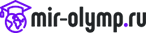

 2128
2128 82
82

 ;
;



 Активно раздаточный материал на тему "СУБД"
Активно раздаточный материал на тему "СУБД" 